Символ: Споделено решение за резервно копие в облак с 200 GB свободно пространство за съхранение
Услугите за съхранение в облак вече не са нищо ново в света на технологиите и всеки следващ ден виждаме нов участник на този доста населен пазар. При толкова много оферта става трудно да се реши кое от многото предложения е нещо ново, а не просто реплика на нещо, което вече е популярно (те са повече от много). Имайки това предвид, открихме Symform да бъде нещо различно от партидата - не само в това, което предлага, но и в това как работи. Symform е облачно базирано решение за архивиране и съхранение на данни, което предлага до 200 GB свободно пространство за всички ваши ценни данни, заедно с клиент на Windows, който е от съществено значение за използването на услугата ефективно. Прочетете след почивката, за да разберете повече.
Преди да започнем, моля, имайте предвид, че Symform ще ви предостави 10 GB свободно облачно пространство при първоначална настройка. Техният иск за до 200GB безплатно може да се сбъдне чрез а) покана приятелите ви да ползват услугата и b) споделяне на пространство за съхранение от собствения ви твърд диск, което допринася за облака Symbol за съхранение на други потребители данни. Това споделено пространство на твърдия диск е основният диференциращ фактор на услугата, тъй като от една страна се отказвате от своето лично пространство за съхранение, но от друга страна, вие печелите облачно хранилище, което прави данните ви по-сигурни и достъпни отдалечено.
За да започнете, трябва да изтеглите Windows клиента от уебсайта на Symform (връзка в края на публикацията). Няма уеб регистрация и след като изтеглите клиента и го стартирате, първият екран ще ви подкани да се регистрирате в услугата, използвайки имейл адреса си. Кодът за активиране ще бъде изпратен до посочения идентификационен номер, който ще бъде необходим за продължаване на останалата част от настройката.
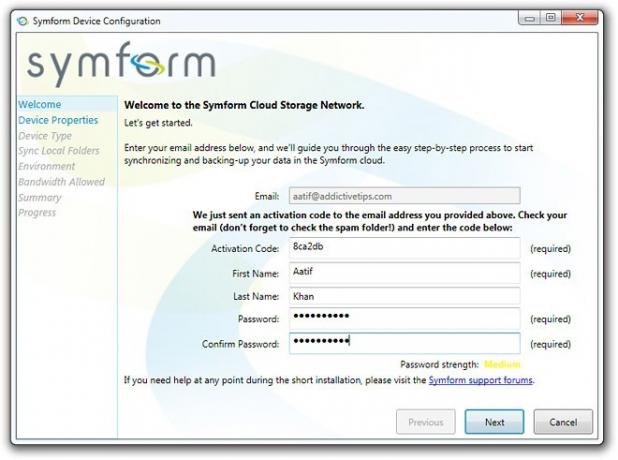
Забележете, че на панела за конфигурация имате серия раздели от лявата страна, повечето от които ще бъдат оцветени на този етап. Когато продължите с конфигурирането на устройството си, тези настройки ще започнат да стават достъпни и ще позволят управлявате аспекти като тип устройство, локални папки, които трябва да се синхронизират, среда, разпределение на честотна лента, обобщение и т.н.
След като въведете необходимата информация, щракнете Следващия за да продължите. Следващите два екрана просто ще ви покажат информация за вашето устройство, а не ще изискват каквито и да е данни преминете към Sync Local Folders, за да решите кои директории от вашата машина ще бъдат архивирани в облака. По подразбиране вашият Документи папка ще бъде там, но можете да я редактирате или да добавите нови според свободното си време. Излишно е да казвам, удари Следващия когато е готово.

Следващата спирка е конфигурацията на средата на Symform, която включва уточняване на честотната лента за качване и изтегляне, както и работното време. Тъй като услугата е насочена повече към бизнеса, а не към личните потребители, можете да ограничите потреблението на честотна лента по време на работното време, за да се сведе до минимум въздействието върху рутинния работен процес, докато той автоматично ще се увеличи, след като работният ден има завършен. Работните дни през седмицата също могат да бъдат посочени в същия екран.

Следващата настройка, която ще трябва да настроите, е разрешената честотна лента, която ще управлява точното използване на честотната лента по време и след работното време, както за данни надолу, така и за течението. В този панел ще посочите колко място за съхранение искате да допринесете за облака на Symform от вашия собствен твърд диск. Това съотношение е, че ще трябва да споделите 1,5 от това, което искате да получите, така че, за да спечелите 100 GB допълнително облачно съхранение, трябва да споделите 150 GB от вашия твърд диск (което, между другото, е и максимумът, който можете дял). Наличен е плъзгач за управление на споделения капацитет, като промяната му ще бъде проверена спрямо наличното пространство на вашата машина точно под самия плъзгач. Съвети за инструменти са достъпни до почти всички настройки и могат да ви бъдат полезни, ако не можете да разберете какво прави всяка настройка.
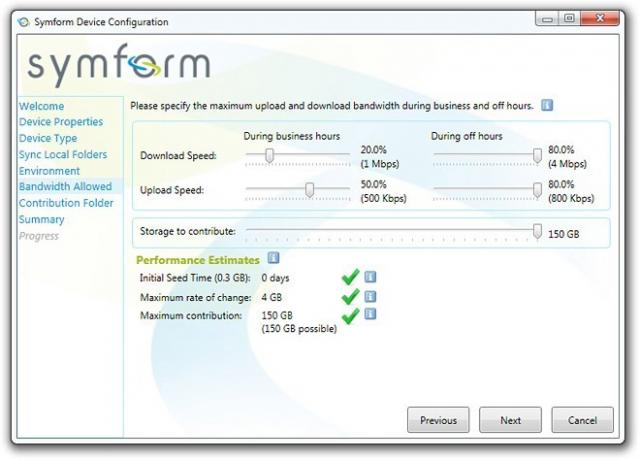
Накрая можете да изберете папката за принос, където Symform ще съхранява облачните данни (в криптиран вид, имайте предвид). Освен приноса, ще посочите отворения порт за Symfrom, който да използвате. Според моя опит това беше откровено невъзможно, тъй като портът, който използвах, беше отворен със сигурност, но по някаква причина приложението продължаваше да го отхвърля. Независимо от това, този въпрос не повлия твърде много на скоростта на предаване, за да предизвика неприятности.
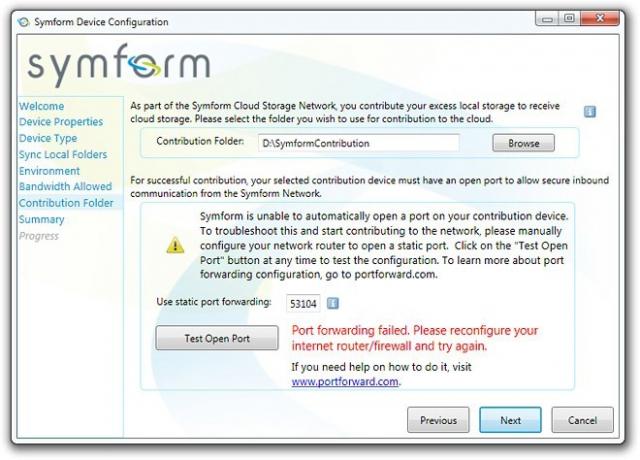
Вторият последен панел. Обобщение, ще ви даде пълен преглед на всички настройки, които сте направили, точно преди да бъдат приложени.

Забележете, че Следващия бутонът тук се заменя с Приложи, натиснете, което ще ви отведе до раздела „Прогрес“. Натиснете Finish и това е за това - или може би не ...

Веднага след като свърших с всички тези конфигурации, получих първото си раздразнение с Symform. Услугата работи на заден план, тя скача вашата честотна лента, но няма индикатор на системната област, който да може да се използва за наблюдение на напредъка или за пауза на услугата за известно време. В най-добрия случай можете само да гадаете, че може да работи Symform, което според мен е огромен спад. Влизането в уеб интерфейса дава по-добра идея, но това е решение, а не функция.
Говорейки за уеб интерфейс, няма нищо фантастично предложение. По подразбиране е Синхронизация раздела, където можете да видите всички устройства, свързани с вашия акаунт и тяхното текущо състояние, синхронизирани папки, история на предишни устройства, както и няколко други настройки на акаунта. Можете също да видите активността на приноса (която най-вероятно ще бъде празна в началото, причината по-късно) и резюмето на устройството за всички ваши свързани машини.

Ако щракнете върху папка, можете да прегледате и нейното съдържание, но няма зрител и като цяло данните не могат да бъдат изтеглени. Папките в папките могат да бъдат проучени, но не можете да изтеглите елементи на вашата локална машина от уеб интерфейса. Споделянето на данни се постига чрез свързване на два или повече компютъра с един и същ акаунт на Symbol и позволяване на споделяне на папки между тях. Контролите за споделяне са обширни и дори можете да настроите една конкретна директория, която да споделяте само с конкретни устройства, всички според вашите желания.

Като цяло, Symform е доста солиден конкурент на доста наситен пазар за решения за съхранение в облак. Услугата предлага нещо уникално по отношение на свободното пространство за съхранение, техните платени планове са доста евтини и фиксирани, а данните са защитени с помощта на Resilient Storage Architecture (RSA). Изискването за споделяне на пространство от вашата локална машина обаче е в най-добрия случай съмнително. Минус няколко досади, Symform е една облачна услуга, която обещава много и може да видим, че тя се развива в нещо много по-голямо и по-добро с годините. Бих искал също да поясня, че тази статия не обхваща всички аспекти на услугата (тъй като просто не беше възможно да се направи това), така че отидете на официалния уебсайт, проучете и преценете сами дали си струва вашето време (и място, а може би и пари) или не.
Изтеглете символа
Търсене
скорошни публикации
Добавяне на бележки за всеки разговор / имейл в Gmail [Firefox]
Интерфейсът на Gmail умело се справя с дългите имейл разговори, кат...
Запазване и изпращане на няколко раздела до всеки имейл адрес [Chrome]
Има много разширения, които ви позволяват да запазите или отметите ...
Споразумение: Визуализирайте проследяване онлайн и бисквитки в реално време [Firefox]
Ако сте активирали „бисквитки“ в браузъра си, предприетата онлайн д...

![Добавяне на бележки за всеки разговор / имейл в Gmail [Firefox]](/f/a3b0d436c14bcd55c0148d87db249509.png?width=680&height=100)
![Запазване и изпращане на няколко раздела до всеки имейл адрес [Chrome]](/f/d9fb7970cb166db6540ff05d2ec5c111.png?width=680&height=100)
![Споразумение: Визуализирайте проследяване онлайн и бисквитки в реално време [Firefox]](/f/3cb7f5f5e98b38f117cd2ecad028ce18.jpg?width=680&height=100)